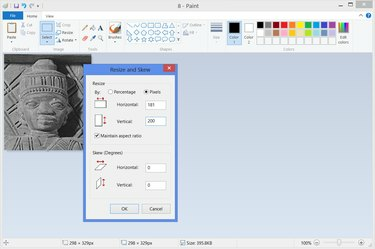
Plus vous réduisez les dimensions d'une image, plus la taille de son fichier est petite.
Crédit d'image : Image reproduite avec l'aimable autorisation de Microsoft
Compresser ou réduire une image numérique peut signifier deux choses différentes, même si les deux vont de pair. Une utilisation du terme fait référence à diminuer les dimensions d'une image afin qu'elle s'intègre mieux sur un site Web, dans un document ou comme image de profil en ligne. L'autre sens décrit diminuer la taille du fichier de l'image, ce qui permet aux images de se charger plus rapidement en ligne. Microsoft Paint ne fournit pas de paramètres de compression détaillés pour ajuster la taille du fichier Adobe Photoshop fait, mais en réduisant les dimensions d'une image, en la recadrant ou en la réenregistrant au format JPG, vous réduisez également la taille du fichier.
Étape 1

Ouvrez une image.
Crédit d'image : Image reproduite avec l'aimable autorisation de Microsoft
Ouvrez Paint - recherchez "Paint" sur l'écran de démarrage de Windows 8 ou dans le menu Démarrer de Windows 7 - et
charger une image en cliquant sur "Fichier" et "Ouvrir". Sous Windows 7, le menu Fichier affiche une icône de menu au lieu du mot « Fichier ».Vidéo du jour
Étape 2

Recadrez l'image.
Crédit d'image : Image reproduite avec l'aimable autorisation de Microsoft
Choisissez le "Sélectionner" dans l'onglet Accueil et faites glisser une case sur l'image pour sélectionner une partie pour recadrage, si on le désire. Appuyez sur "Recadrer" pour couper l'image jusqu'à la sélection.
Étape 3
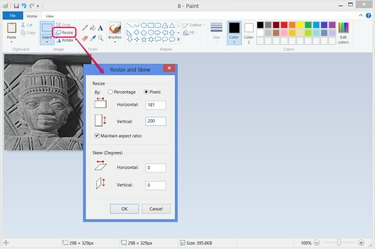
Redimensionner l'image.
Crédit d'image : Image reproduite avec l'aimable autorisation de Microsoft
Cliquez sur "Redimensionner" pour réduire la résolution de l'ensemble de l'image en réduisant ses dimensions. Choisissez "Pixels" si vous connaissez la taille exacte que vous voulez, ou entrez un pourcentage. Dans la plupart des cas, vous devez laisser « Maintenir le rapport hauteur/largeur » activé pour éviter une image déformée. Entrez la taille horizontale ou verticale et Paint calcule automatiquement l'autre dimension. Appuyer sur OK."
Si un site Web vous demande une image d'une taille spécifique, mais ne fournit qu'une seule valeur de dimension -- par exemple, "Veuillez réduire les images à 1 000 pixels" -- entrez cette valeur pour le plus grand dimension.
Étape 4

Ajustez le recadrage de l'image.
Crédit d'image : Image reproduite avec l'aimable autorisation de Microsoft
Faites glisser les poignées autour de l'image pour apporter des ajustements mineurs au recadrage de l'image, par exemple pour transformer une image en un carré parfait. Pendant que vous faites glisser, observez la résolution en bas de la fenêtre pour savoir où vous arrêter.
Faites toujours glisser vers l'intérieur sur une image de son côté le plus long lors de la création d'un carré. Si vous faites glisser une poignée vers l'extérieur, vous vous retrouvez avec un espace blanc supplémentaire.
Étape 5

Enregistrez l'image.
Crédit d'image : Image reproduite avec l'aimable autorisation de Microsoft
Ouvrez le menu "Fichier", pointez sur "Enregistrer sous" et choisissez "Image JPEG" pour enregistrer l'image sans écraser l'original. Les images JPEG ne sont pas aussi belles que les images PNG, mais les fichiers JPEG sont généralement beaucoup plus petits, ce qui les rend idéaux pour une utilisation en ligne.
La seule fois où vous devez choisir "Image PNG" lorsque vous essayez de compresser une image, c'est si votre image est constituée d'un simple dessin au trait ou d'un texte. Dans ces cas, PNG a une meilleure apparence et peut même fournir un fichier plus petit. Les fichiers PNG sont également meilleurs pour les sauvegardes intermédiaires, car vous perdez de la qualité à chaque fois que vous enregistrez au format JPEG.
Conseil
Paint sur Windows Vista a des menus très différents de ceux de Windows 7 et 8, mais offre certaines des mêmes fonctionnalités. "Recadrer" et "Redimensionner" sont tous deux dans le menu Image, et l'option de redimensionnement de Vista ne permet pas le redimensionnement par pixel, seulement par pourcentage. Pour enregistrer, cliquez sur "Enregistrer sous", puis choisissez "JPEG" ou "PNG" dans le menu "Enregistrer sous le type".
Ne confondez pas résolution et qualité. La résolution d'une image numérique fait référence à ses dimensions en pixels, pas à son apparence. La réduction de la résolution d'une image ne l'aggravera pas, à moins que vous ne la repreniez plus tard ou que vous l'étiriez pour l'adapter à un grand écran.
Twitter préfère les photos de profil de 400 par 400 pixels et les photos d'en-tête de 1 500 par 500. Les photos de profil Facebook doivent être d'au moins 180 x 180 pixels et les photos de couverture doivent être de 851 x 315.
Avertissement
Le curseur de zoom dans le coin inférieur droit de Paint ne redimensionnera pas votre image. Le zoom affecte uniquement l'apparence de l'image dans Paint - il peut vous aider à voir de grandes images sur votre écran, mais il ne changera pas le fichier image lui-même.




